Win10飞行模式怎么开启?Win10打开和关闭飞行模式的方法
摘要:在Win10系统中有一个飞行模式功能,当飞行模式开启后无线、3G4G信号都会关闭。和手机的飞行模式是一样的,那么当飞行模式打开后要如何关闭呢...
在Win10系统中有一个飞行模式功能,当飞行模式开启后无线、3G 4G信号都会关闭。和手机的飞行模式是一样的,那么当飞行模式打开后要如何关闭呢? 下面小编就给大家带来Win10打开和关闭飞行模式的方法,一起来看看吧!
操作步骤:
1、点击开始菜单——设置;
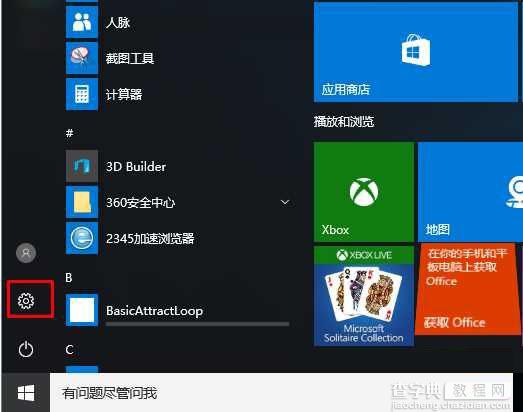
2、然后点击【网络和internet】
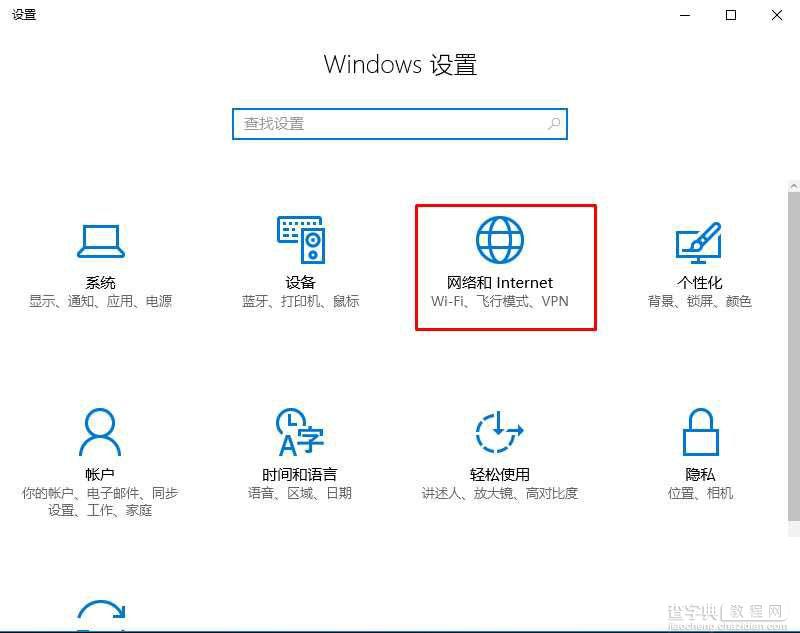
3、然后在飞行模式下把飞行模式关闭。
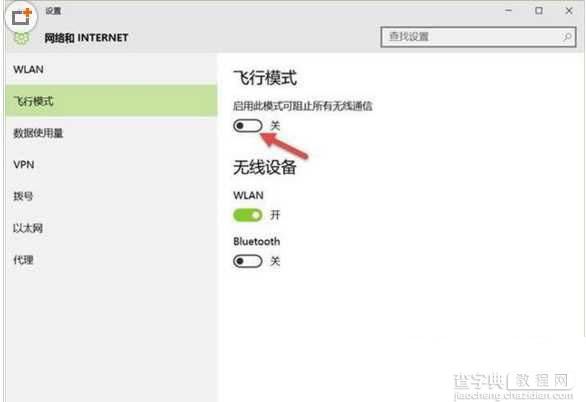
以上就是小编带来的Win10打开和关闭飞行模式的方法,感谢大家的阅读,更多内容请关注查字典教程网。
【Win10飞行模式怎么开启?Win10打开和关闭飞行模式的方法】相关文章:
★ win10怎么退出测试模式? 一个命令退出测试模式的教程
★ Win10输入法卸载不干净怎么办?Win10输入法卸载不干净的解决方法
★ Win8应用闪退怎么办?Win8应用商店闪退问题的解决方法
★ Win10桌面壁纸怎么设置?Win10更换桌面壁纸的方法
★ win10如何取消开机账户登录界面?win10取消开机账户登录界面的方法
★ win10系统打不开wlan怎么办?win10无法启动wlan解决方法
★ Win10预览版14942 Edge浏览器闪退怎么办?Win10 Edge闪退官方解决方法
★ Win10自动更新office怎么关闭 win10关闭office 2016/3013自动更新的方法图解
